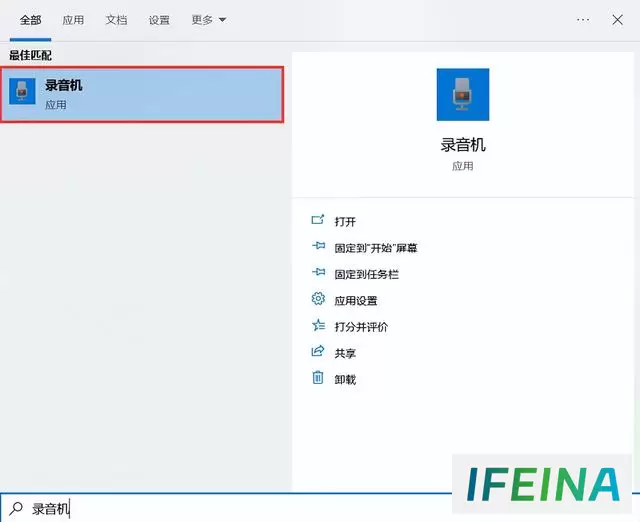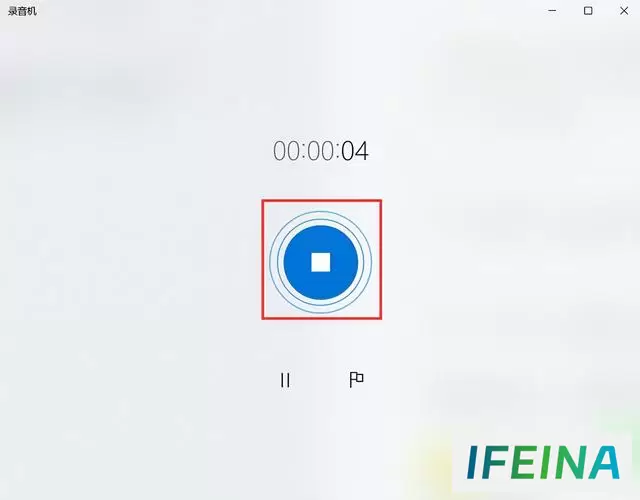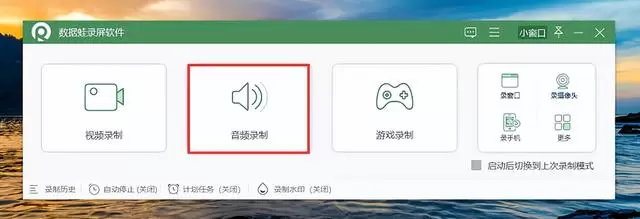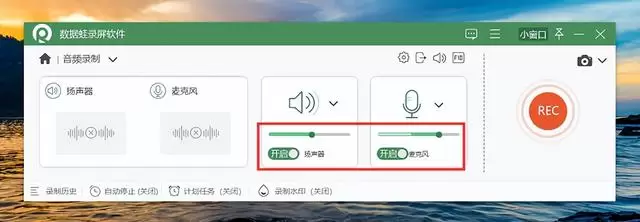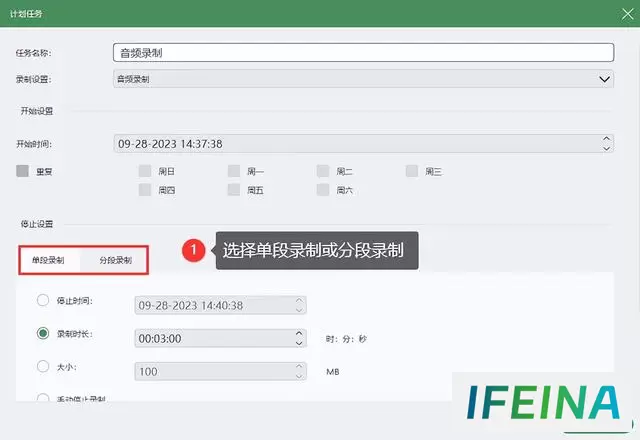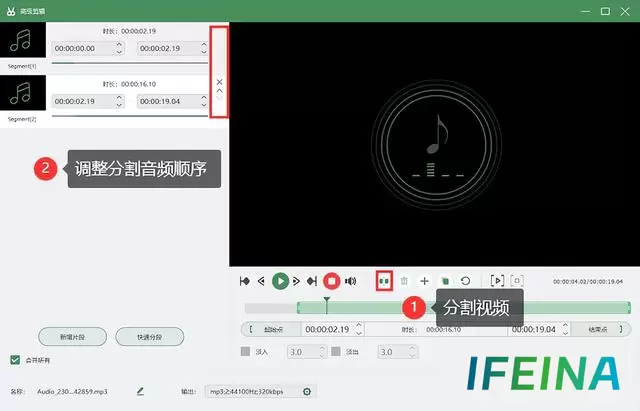轻松成为录音专家!掌握音频录制技巧
“音频可以录制吗?如果可以那应该怎么去操作呢?参加了一个配音比赛,需要录制自己配音的视频,但是我不懂怎么录制音频,眼看比赛就要截止了,真的很着急,大家帮帮我。”
音频录制是一项常见但强大的功能,可用于制作音乐、播客、讲座、语音备忘录等各种内容。本文将介绍两种音频怎么录制的方法,来帮助您录制高质量的音频。无论您是专业音乐制作人,还是只是想记录一些音频笔记,这些方法都会帮助您快速入门。
音频录制方法1:电脑录音机
电脑录音机是 Windows 操作系统自带的音频录制工具,适合简单的录音操作。以下是详细的操作步骤:
第1步:在Windows操作系统中,单击“开始”按钮,然后在搜索框中键入“录音机”并按回车键。
第2步:打开录音机后,单击录音机窗口中的“开始录制”按钮。开始说话或演奏您要录制的音频,录音机会捕捉您的声音。
第3步:完成录制后,单击录音机窗口中的“停止录制”按钮。录制的音频将保存在默认位置,通常是文档库的“音乐”文件夹下。
音频录制方法2:专业录音软件
电脑自带的录音功能操作简单,适合基础的音频录制,如果我想录制高质量的音频文件,音频怎么录制呢?数据蛙录屏软件是您的最佳选择,它拥有专业的音频录制模式,专为录制音频打造,可录制无损音质的音频文件。
它拥有多种音频格式(M4A、MP3、AAC等),支持麦克风降噪与麦克风增强,让音频文件更加清晰。以下是使用数据蛙录屏软件进行音频录制的操作步骤:
数据蛙录屏软件下载链接:https://luping.shujuwa.net/
操作环境:
演示机型:华硕无畏1414s
系统版本:Windows 10
软件版本:数据蛙录屏软件1.1.8
第1步:下载并安装数据蛙录屏软件,打开软件,在主界面上,可以看见多种录屏功能,我们选择“音频录制”模式。
第2步:进入到音频录制模式中,在页面可以调节麦克风和扬声器的音量大小,如果您不想录制麦克风的声音,可以点击“关闭”。
第3步:软件下方拥有计划任务功能,我们可以创建一个音频录制任务,设置开始的时间,停止设置可以选择单段录制或分段录制,设置完成后,软件会自动开始录音。
第4步:在录制音频的过程中,可以设置停止时间。录音结束后,软件会弹出音频预览,如果我们对音频不满意,可以重新录制或对音频进行剪辑。
结论
音频录制是一个广泛应用的技能,可以满足各种不同的需求。本文详细介绍了两种音频怎么录制的方法,电脑录音机操作简单,适合快速录制简短的音频。数据蛙录屏软件功能丰富,适合录制高品质的长时间音频。希望本文能帮助您选择合适的录音工具,轻松录制高品质的音频。
文章推荐:
win7录屏软件哪个好用?盘点3款实用软件
直播录屏没有声音?解决方案来了!
word怎么生成目录?3个技巧,教你快速生成目录
本站内容搜集自互联网,版权归原作者所有。如有侵权,请来信告知,我们将删除相关内容。